ロフトフランジ機能強化
1対1、1対複数、円弧から線分、対称、非対称、並列、非平行などのケースは、非常に簡単に生成できるようになりました。
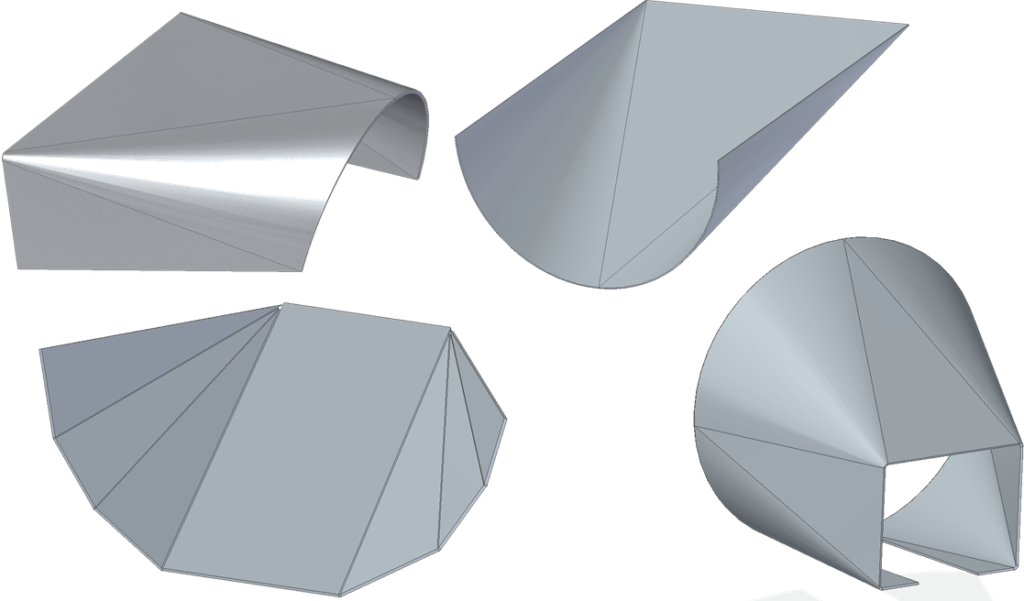
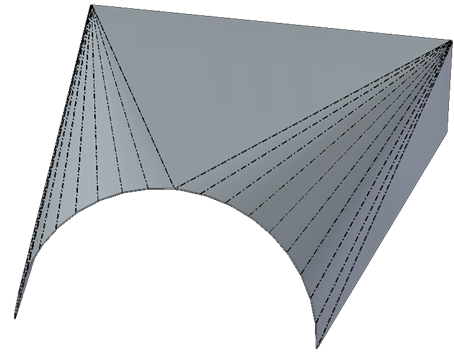
- 円錐/円柱状の遷移領域に配置される[曲げ線]の数を定義する拡張オプションが提供されます
- パラメータは、フランジの大きな半径側の曲げ数を計算するために使用されます。
- [曲げ線]オプションで生成されるのは製造時に参照される加工用の線。
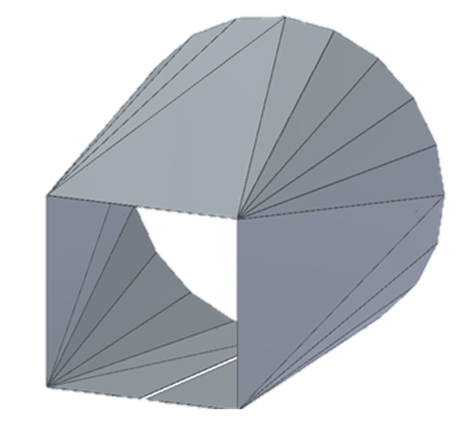
- 「曲げ」オプションは、平面プレート間に実に曲げを作成します
- 三角形分割オプションは[曲げ線]オプションと同様ですが、このオプションでは、各円弧上に生成する曲げセグメント数を定義します。
- [曲げ]オプションを使用すると、ねじれを防ぎ正確な展開形状を生成する目的で、システムが曲げを必要に応じて生成する場合があります。
《曲げ》オプションで手動頂点マッピングを使用するとユーザーが定義したポイントは最も近い三角形化頂点に移動します。
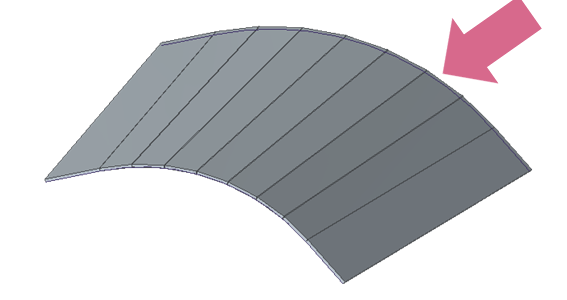
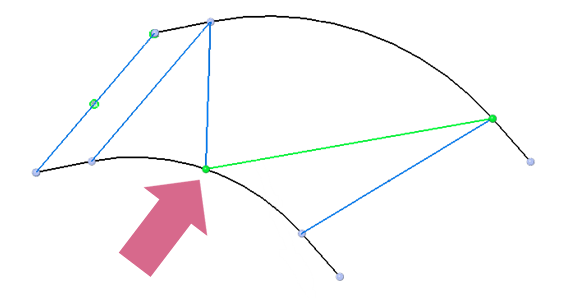
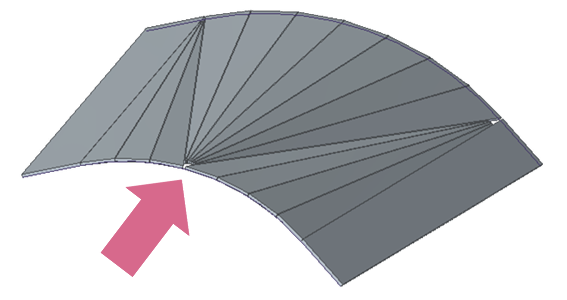
古いロフトフランジは新しい入力とオプションに対応できないためアップグレードによって問題が生じる可能性があります。
(問題が発生した場合はキャンセルもしくは、編集が選択できます)
曲げテーブル
- SE2020では各曲げ線を個別にリストできるようになりました。
- 遷移領域内の曲げ線をグループ単位で並べ替えられるようになりました
- [上/下に移動]によってグループ単位で並びが入れ替わります。
- ユーザーは手動で角度フィールドを上書きできます
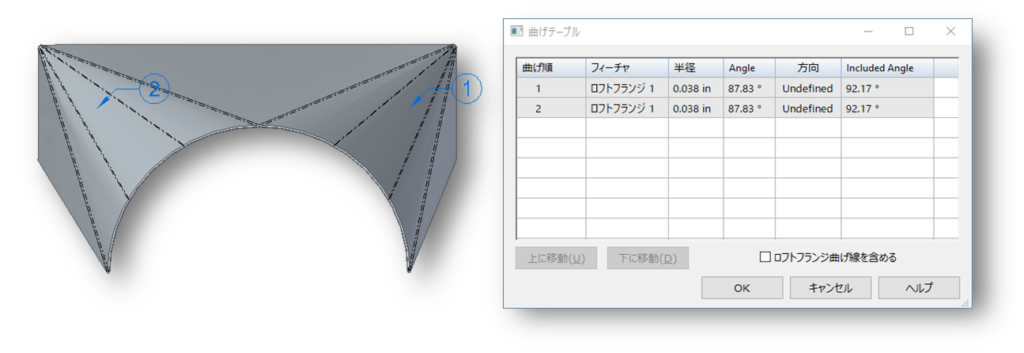
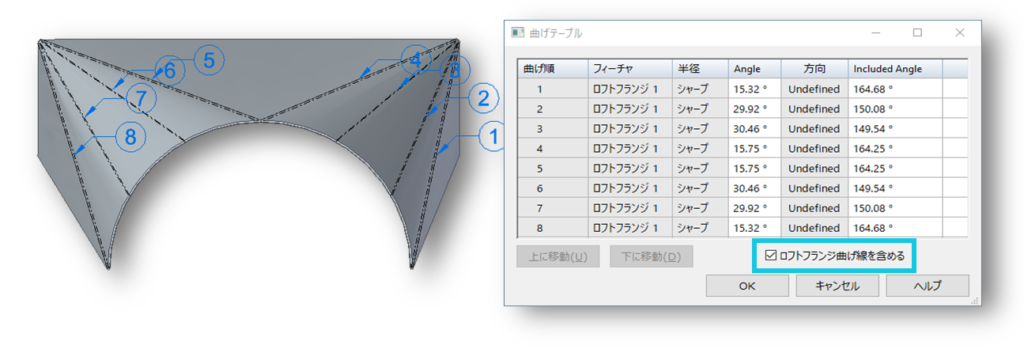
曲げバルジ逃げ
曲げバルジは、金属の板を曲げたときに発生するモデル変形です。
この現象はより大きな板厚、および小さい曲げ半径の部品で顕著になります
《曲げバルジ》は Solid Edge シートメタル環境で作成した曲げには発生しませんが、実際の製造に対処するために逃げを作成する必要があります。 新しい[曲げバルジ逃げ]コマンドは、必要に応じて曲げ端部の形状を単純化するために逃がしを追加します
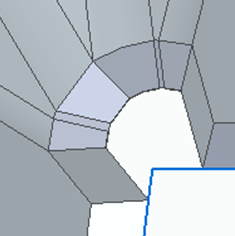
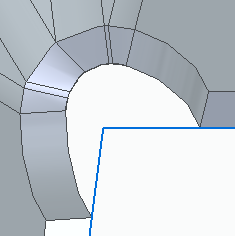
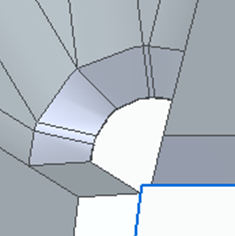
- 部分的に制御したい頂点マッピング領域を定義でき、残りはマッピングコマンドの自動処理に任せる事ができます。
- 自動逃げオプション:[線形]または[球][端プレートをトリム]で隣接するプレートをトリムします
構成要素を検索
アセンブリツリーから構成要素を検索する新しいコマンドです。 条件毎にアセンブリの構成部品を検索 でき、アイコン表示によりアクセスが容易になりました。
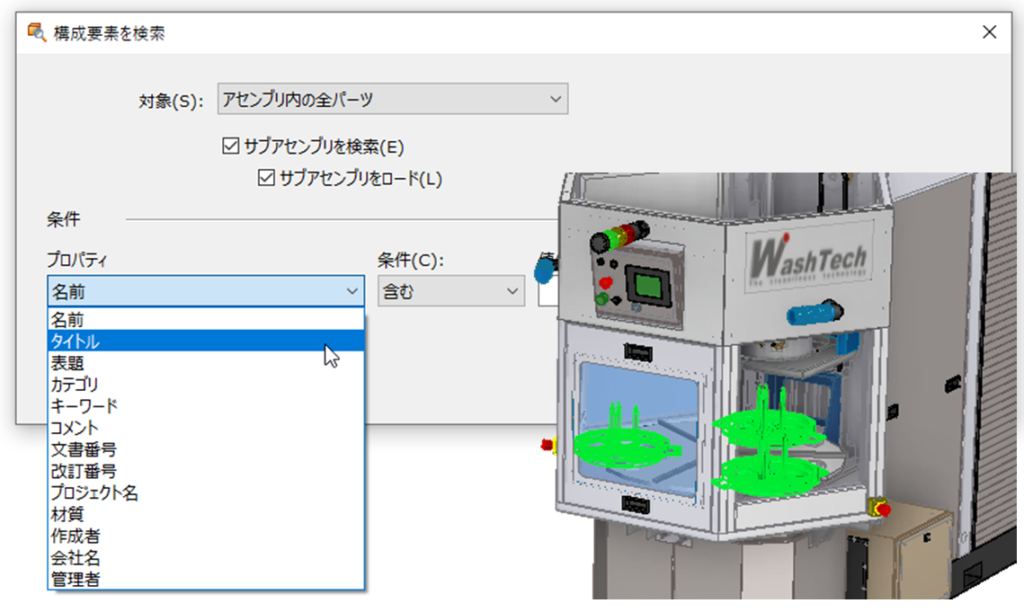
アセンブリの統計
アセンブリの統計コマンドではアセンブリ内の構成パーツに含まれるボディ数をリストに含むようになりました。
このリストには単純化表現されたものも含まれ、パーツのデザインボディ、作図補助要素(曲面)、ワイヤーボディの合計数が表示されます。
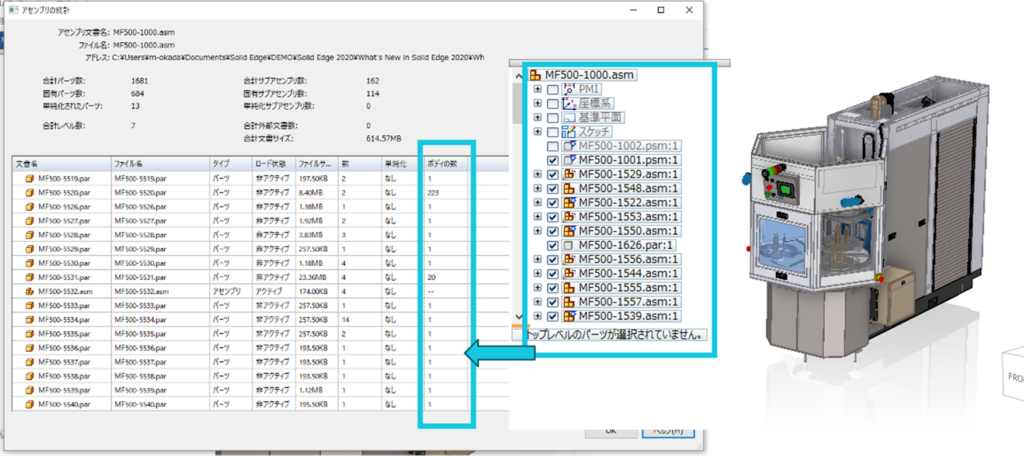
大規模アセンブリパフォーマンス
お客様からの強化ご要望と業務フローにより様々なアーキテクチャとコードの改善がされました。
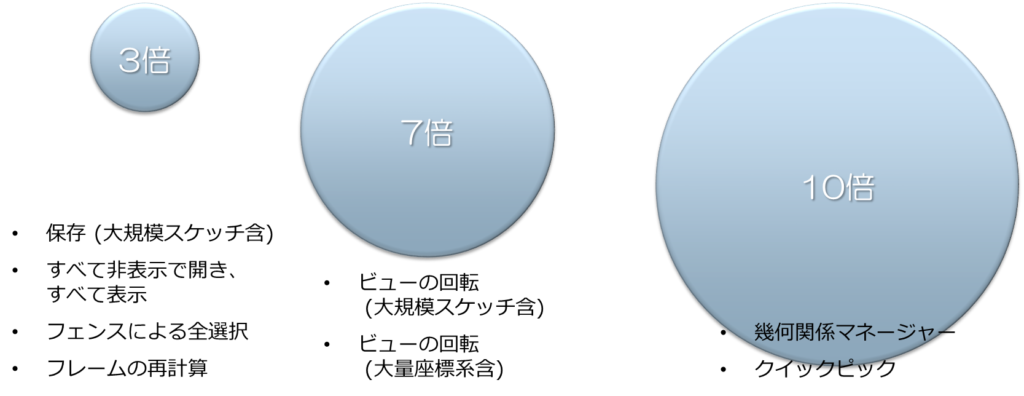
| 領域 | 改善前 | 改善後 | |
| アセンブリを開き、フェンスによる 全コンポーネント選択 | 14.7秒 305.9秒 | 5.4秒 81.4秒 | 8,400パーツ 84,000パーツ |
| アセンブリ内のクイックピック | 28秒 | 1.7秒 | 2,000パーツ |
| 大規模アセンブリスケッチの保存時間 | 95秒 | 36秒 | |
| フレームの再計算パフォーマンス | 67秒 | 20秒 | 140フレームパーツ |
| 非ジオメトリックパーツ編集後のアセンブリフィーチャー更新 | 561秒 | 3秒 | |
| 大規模アセンブリへのパーツ配置 | 12秒 | 7秒 | 26,200パーツ |
| 多数の座標系と基準平面の表示 | 9Hzフレーム数/秒 | 66Hzフレーム数/秒 | 100個の座標系 |
| 2Dスケッチパターンインスタンスの表示と選択 | 9Hzフレーム数/秒 | 68Hzフレーム数/秒 | 一般的なインタラクションの改善を含む |
| アセンブリ幾何関係マネージャー:[すべて選択][抑制][抑制解除] | すべて選択→72秒 抑制→75秒 抑制解除→76秒 | すべて選択→1.6秒 抑制→3.8秒 抑制解除→4.1秒 | 2,000個の幾何関係 |
| アセンブリですべてのコンポーネントを 非表示及び非アクティブで 開き、その後[すべて表示] | 196秒 87秒 | 144秒 31秒 | 475,000パーツ 5,700パーツ |
フレームとパイプコマンドの幾何関係修復
フレーム/パイプコンポーネントにアセンブリされたコンポーネントの幾何関係は、フレーム断面、パイプ、継手を変更してもそのまま維持(修復)され、ユーザが手動で幾何関係を修復する必要はなくなりました。
[パーツの置換]コマンド実行時と同様の動作になりました。
幾何関係はまず修復され、修復できない場合は、抑制もしくは削除の何れかが求められます。
面合わせと軸の幾何関係のみ修復します。
パーツ(フレームまたはパイプの経路に拘束)は移動しません
オフセットがゼロの面合わせは、オフセット(距離)の幾何関係に置き換えられます。

平面による断面
新しい断面コマンドが追加されました。シンプルなプレーン定義になり断面ビューの作成が簡単になりました。
- 断面の位置は移動および回転操作により調整できます
- 断面位置からのカット側の指定は簡単に反転できます
- 1つから最大3面を組み合わせて、内部コンポーネントを露出させるためにモデルをカットできます
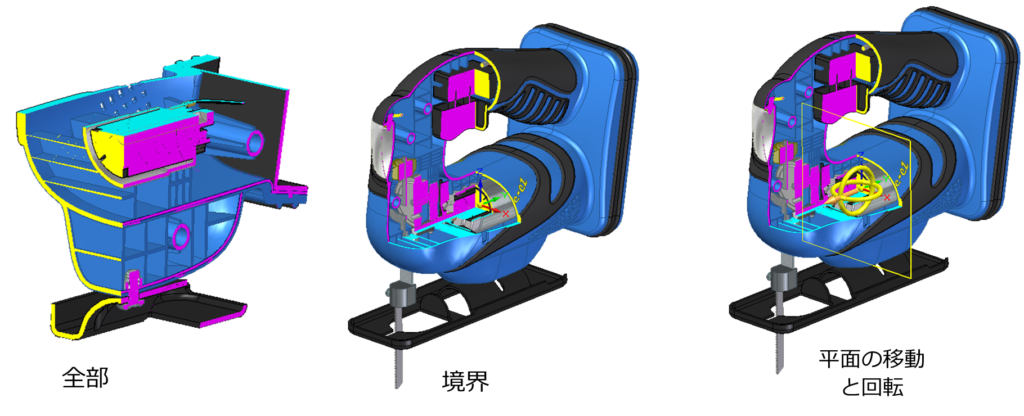
スケッチを自動スケール
スケッチを自動スケール機能が追加されました。1つの駆動寸法を編集すると、すべてのスケッチジオメトリを同じ比率でスケーリングします。
- 寸法値の変化に比例してスケッチを自動的にスケーリング
- 既存のスケッチに対しても有効
- 駆動寸法が1つだけ存在する場合にスケッチの自動スケールが有効です
- 自動スケールをOFFにすると、寸法の配置されている要素のみが変更されます
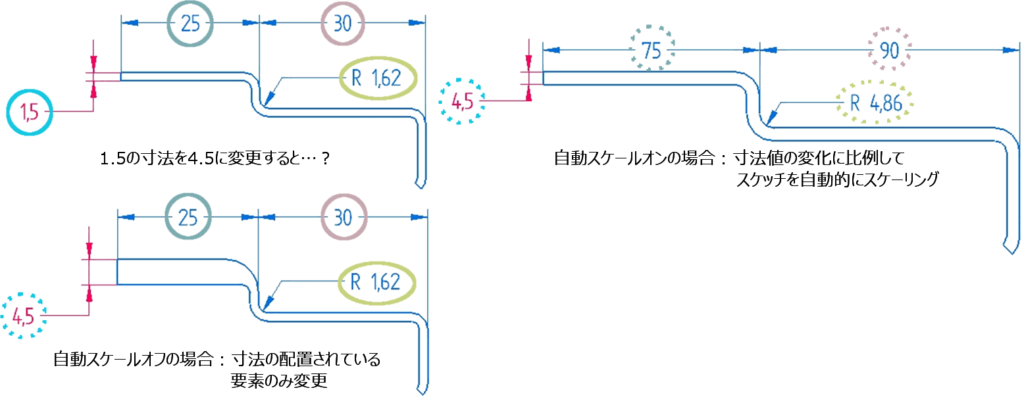
モデルを比較
モデルを比較コマンドで、設計ファイルの2つのバージョンを比較し、追加/削除/変更されたアイテムを簡単に把握することができます。
- ジオメトリ(体積)比較
- ファイルプロパティの比較
- 比較結果はレポートに出力可能(HTML, 3D PDF, Word)
- 体積のトレランスを指定可能
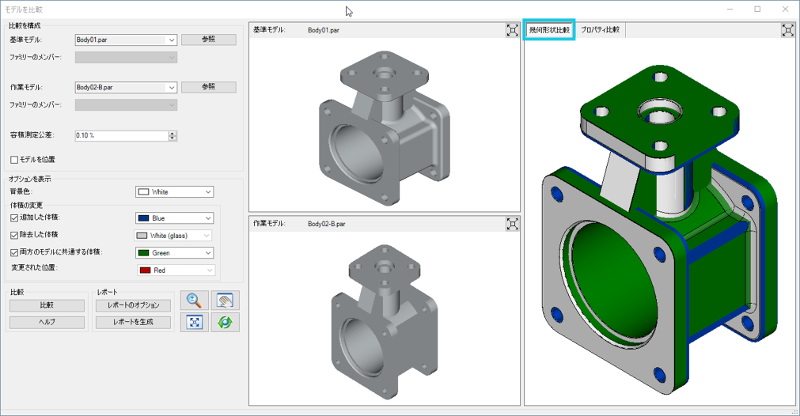
断面の形状とサイズ維持オプション
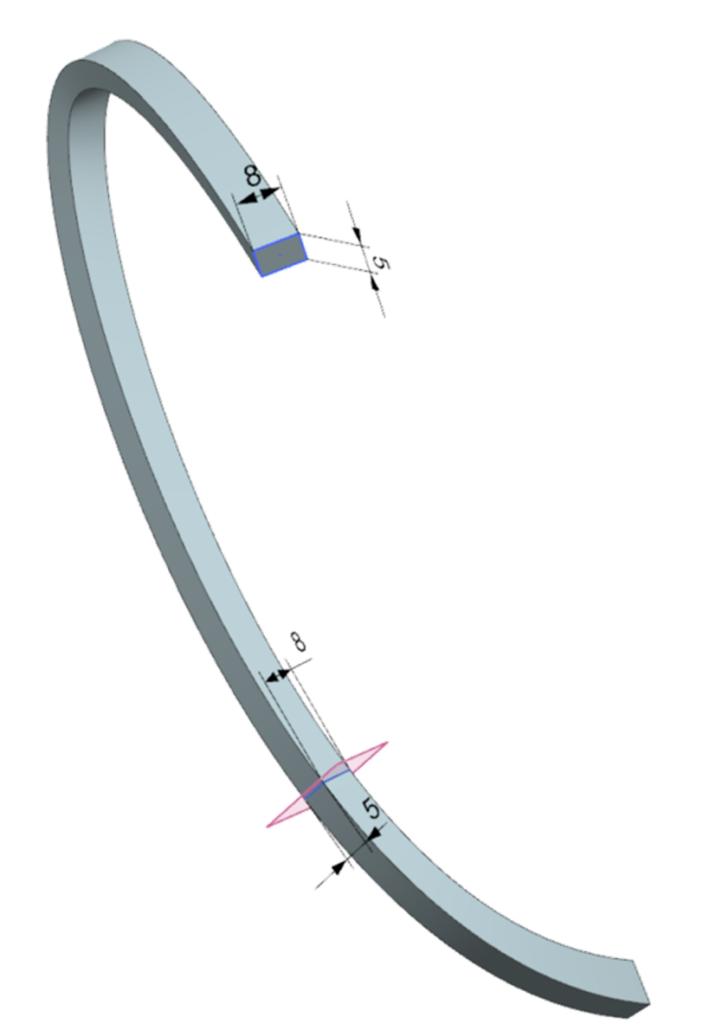
スイープ機能に新たなオプションが追加されました。
以前のバージョンでは断面のサイズが微妙に変化する場合がありましたが、Solid Edge 2020の新たなオプションを利用することで、スイープフィーチャーの断面が維持されます。
- 形状
- サイズ
- 方向
ソリッド対ソリッドの交差をサポート
交差コマンドが拡張され、ソリッド対ソリッドの交差が可能になりました。
- 2つ以上のソリッドまたはサーフェスが交差する時、複数のデザインボディが生成されます
- ソリッドボディによって生成される中空の流体ボリュームを素早く検出します
- 空の流体ボリュームによって作成された領域はボイドとなり、リスト上で別扱いになります
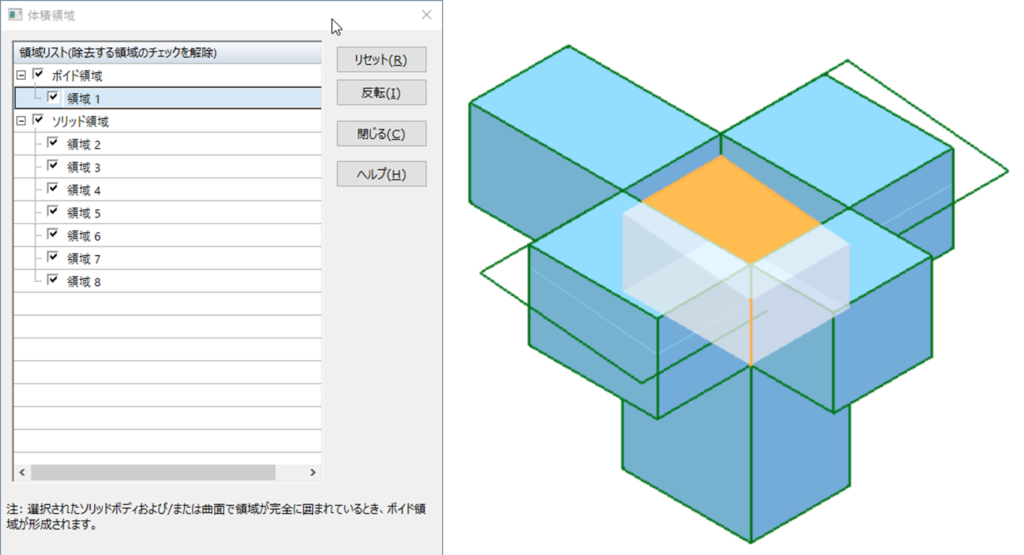
トリム機能の強化
トリム機能が強化され、領域選択時の「保持」と「除去」を反転することができるようになりました。
- 除去される領域と保持する領域の反転が可能
- 複数の領域を除去し、少数の領域を維持する必要がある場合に便利です
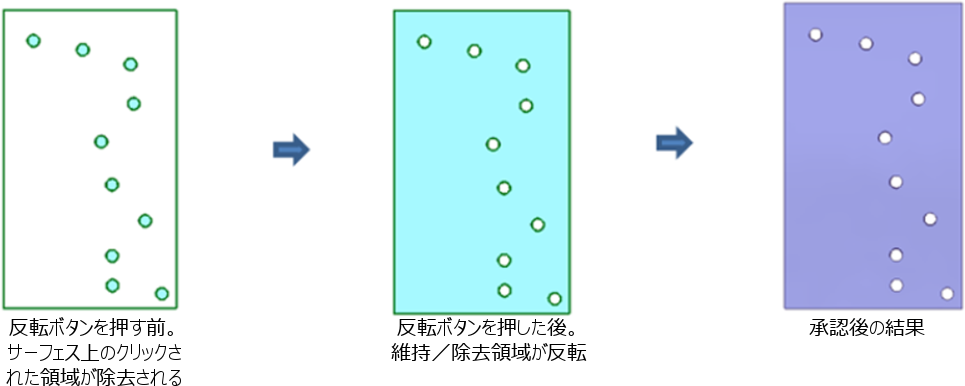
再メッシュ
再メッシュ機能を活用することで、スキャンモデル等のメッシュモデルのメッシュ密度を調整することができます。
メッシュ密度を低くするとファイルサイズが小さくなるので、再メッシュ機能はスキャンで生成されたメッシュボディの簡略化ツールとみなすこともできます。
- モデルの形状(曲率、鋭いエッジ、境界)を保持したままメッシュをリファイン(再生成)します
- 再メッシュすると自動の領域識別コマンドの解析面(平面、円筒面)の認識精度が向上します
- 特に CADから変換したメッシュモデルのメッシュを均一にするのに役立ちます
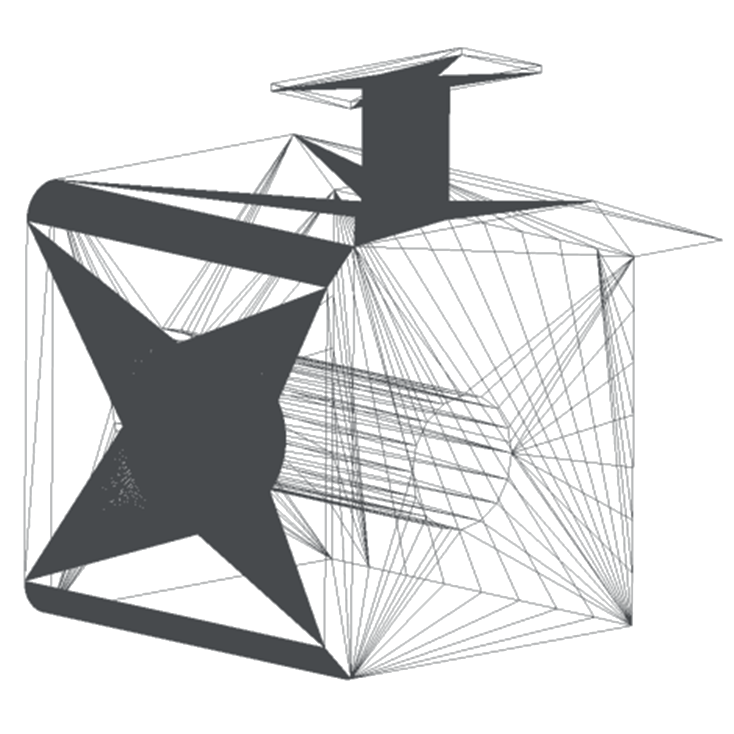
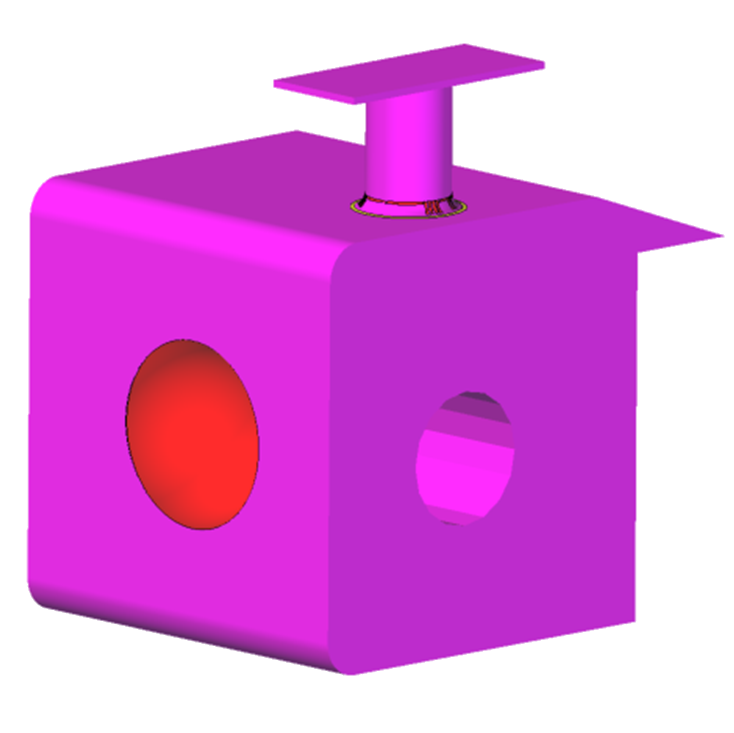
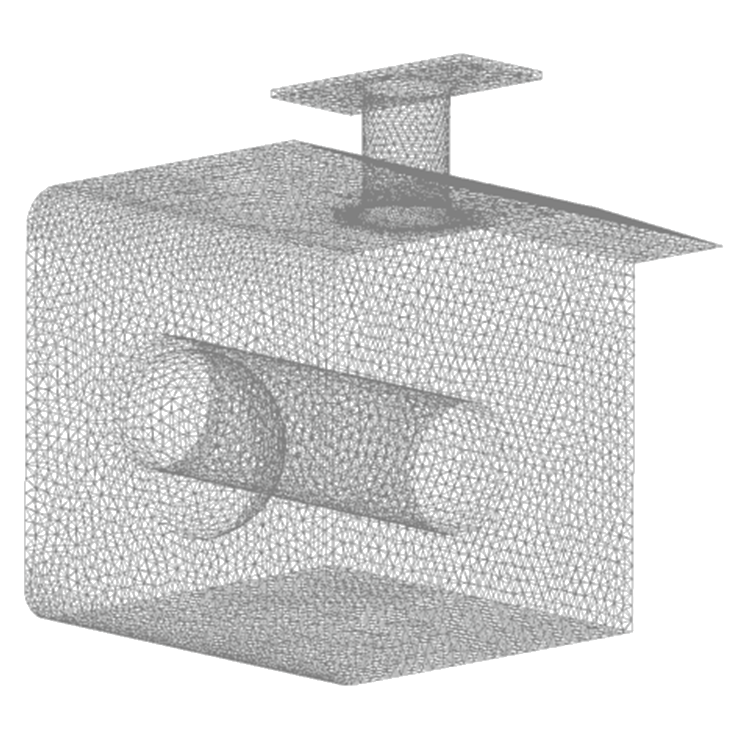

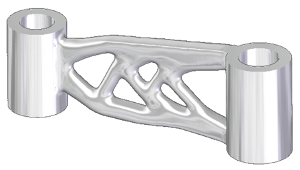
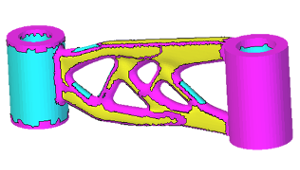
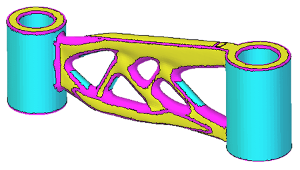
位置揃え
メッシュファイルの多くはスキャンから生成されたもので、座標系の位置はスキャナソフトの座標系に合わせて生成されたり、ランダムな位置・向きであるため、CADにインポートした後の取り回しに苦労することがあります。
しかも、スキャンしたモデルは位置合わせに利用できる面やエッジがないためインポート後の位置合わせが困難なことがほとんどです。
Solid Edgeの[位置揃え]コマンドを利用することで、メッシュモデルをすばやくベース座標系に位置合わせすることができるようになりました。
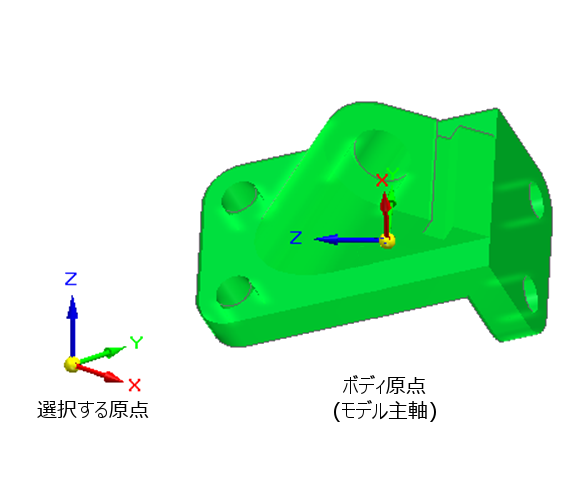
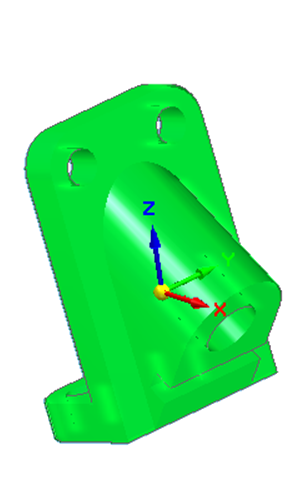
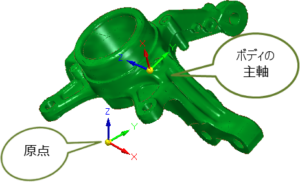
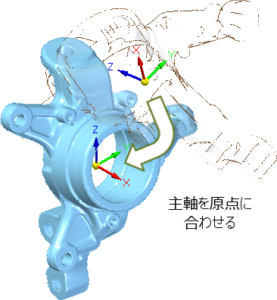

定義された点により元の座標系が設定されます

Y軸方向を定義する点をメッシュボディ上で選択

X軸方向を定義する点をメッシュボディ上で選択

座標系を配置する点をメッシュボディ上で選択

ベース座標系を選択すると元座標系がベース座標系に一致するように移動が行われます
メッシュボディの主軸をパーツドキュメントの原点(選択可能)に揃えます
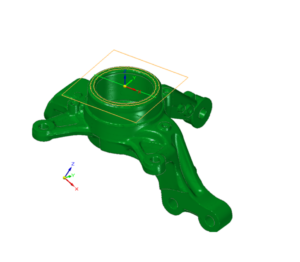
範囲ボックスを位置づけるための面もしくは平面を選択します
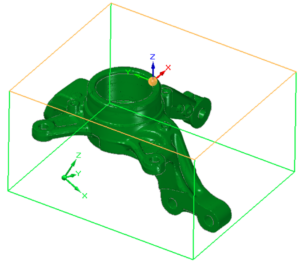
元の座標系を辺、頂点、平面、に配置します
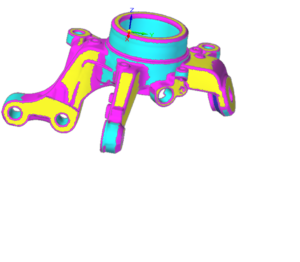
ベース座標系を選択し、範囲ボックス上の面にメッシュボディの向きをそろえる事を承認します
断面スケッチ
B-repモデル作成に使用されるBlueSurf, スイープ、突き出しコマンド等 の断面スケッチが作成できます。
- インポートモデルを参考にしたフィーチャを作成するときに、スケッチを手動作成する時間を節約できます。
- スケッチを配置する平面をパターン化することで、複数のスケッチを一括作成できます。
- 3Dスキャンから生成されたメッシュボディ/Solid Edgeや他の3DCADデータで策せされたB-repボディの両方で使用可能
- 線、円弧、楕円のような スケッチエンティティを認識できます
- 断面の編集をより詳細に制御できます
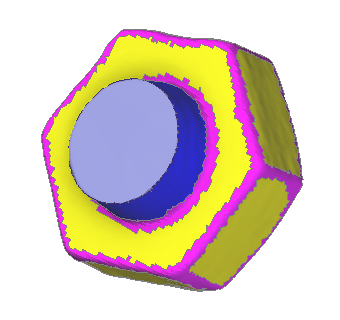
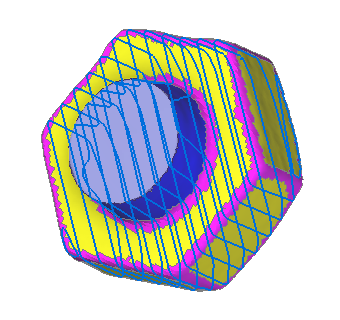
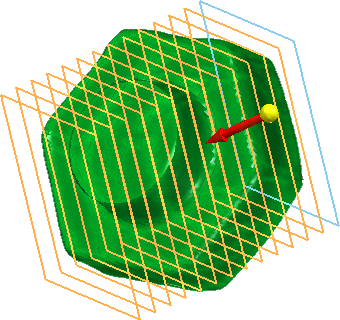
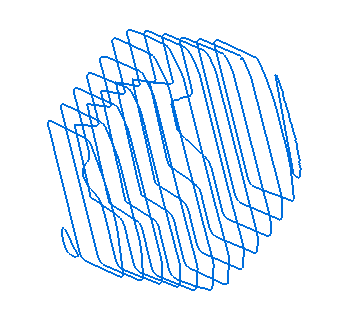
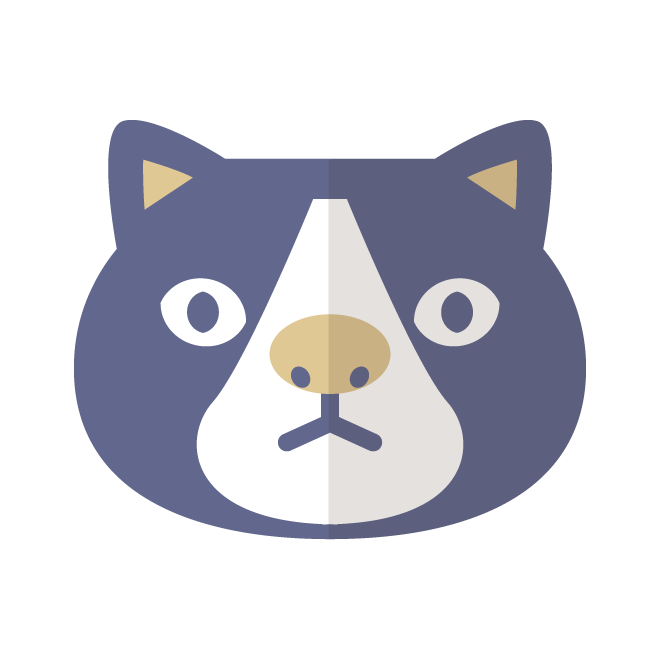
例えば…
インポートしたメッシュモデルのスケッチを取り出して、「きりの良い」寸法を追加したスマートなB-repソリッドを簡単に作る…なんてことが可能です
メッシュの修復
[幾何形状の検査]コマンドが強化され、メッシュボディのみを検査する新オプションが追加されました。
この機能により、ヒールできない欠陥を削除し、穴のある場所は指定した方法でふさぎます。
メッシュボディの修復後、リバースエンジニアリングコマンドを用いてB-repボディ作成を実行できます。
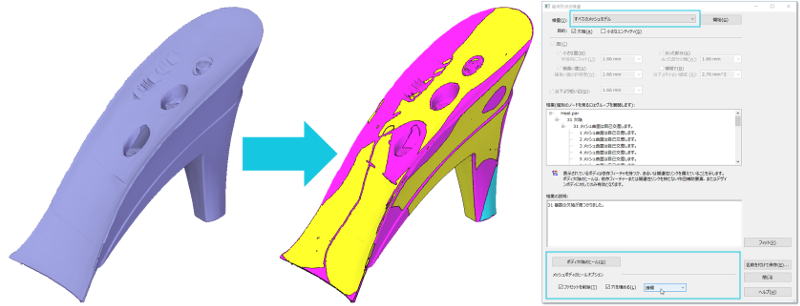
新しいUIタブ
新ツール+関連する既存ツールを1つのタブに集約しました

物理スレッド

テクスチャで表現されたねじ形状(コスメティックねじ)は3D印刷に対応しません。Solid Edge 2020では新しく”物理ねじ”コマンドを追加し、3Dプリントに利用できるようになりました。
- 切り替えオプションは、ネジ(雄ネジ)および穴(雌ネジ)コマンドで使用可能
- コスメティック(テクスチャ)スレッドを物理的なネジ溝に変換
- オーダード環境とシンクロナス環境の両方でサポート
3D 印刷の設計検証
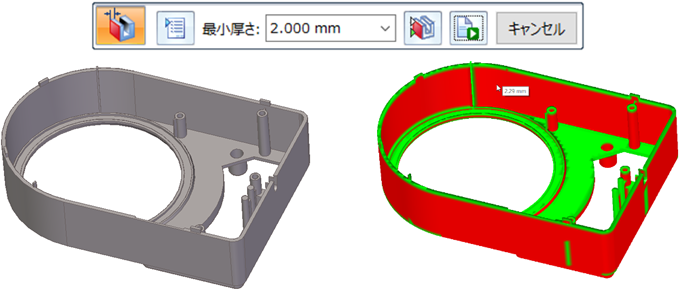
- 肉厚⇒モデルに許される最小肉厚
- 3D印刷への出力前のチェックに役立ちます
- 指定肉厚を下回る面を赤く表示します
- マウスカーソルの位置に厚み値を表示します
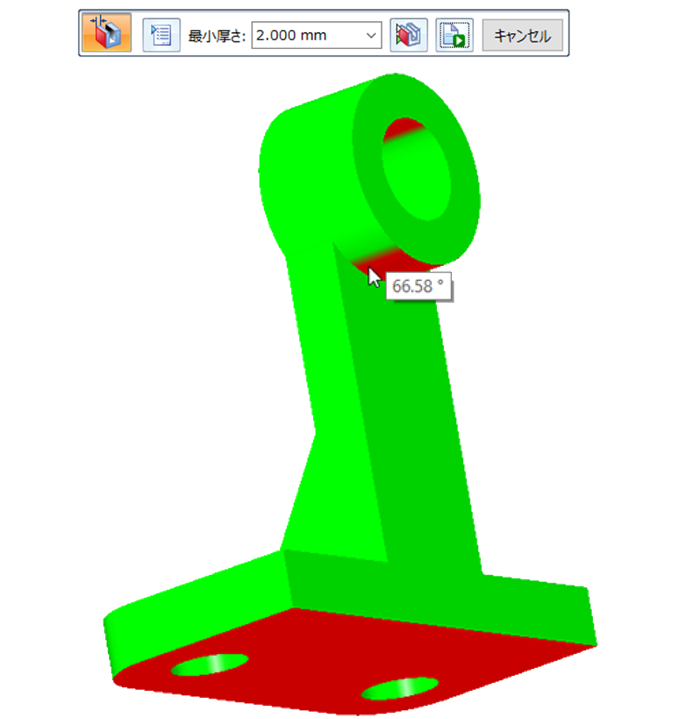
- アセンブリ・パーツ・シートメタルを含むすべての環境でサポートします
- 定義された角度を使用してSolid Edgeモデルをチェックします
- 3D印刷中にサポートが必要となる面をハイライト表示
- マウスカーソルの位置にオーバーハング角度を表示します
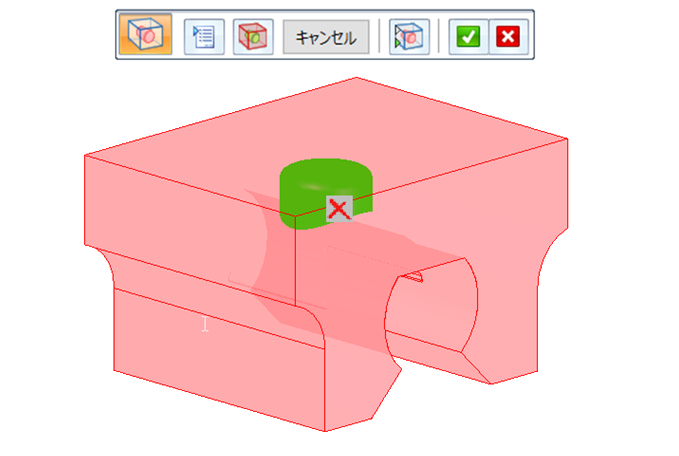
- 内部ボイド(空洞)の有無をチェックして、3D印刷向けモデルの準備状況を確認します
- ボイドの領域をハイライト表示します
- 全てのボイドを削除し、3D印刷の準備をします
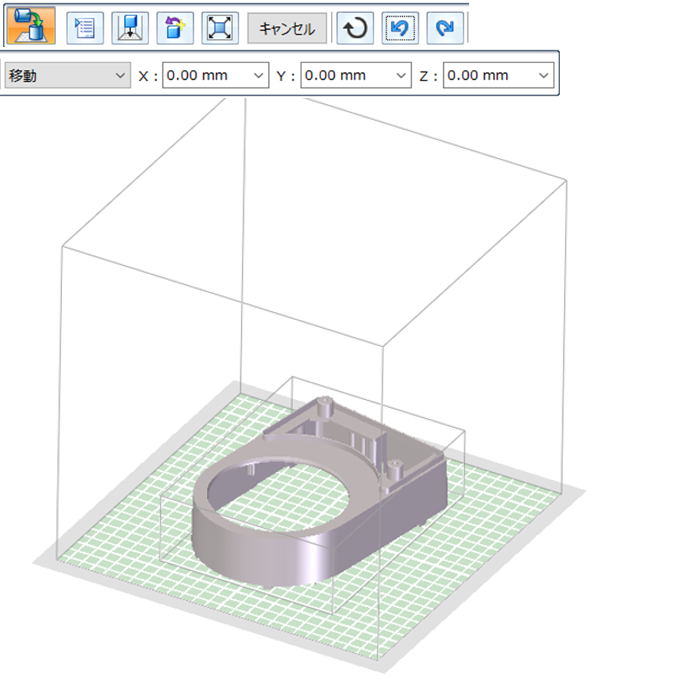
- 3Dプリンターの出力範囲内でモデルを可視化
- プリンタベッド上のモデルを設置させるか、移動/回転させて、モデルの位置や向きを3Dプリンター内で補正します
- モデルがプリンタの出力範囲に収まるようにモデルのサイズ変更が可能です
- オーバーハング確認と合わせて使用できます
OBJ ファイルのインポート
Solid EdgeでOBJファイル形式をオープンできるようになりました。エクスポートも可能です。
- 単位系をサポートします
- OBJファイルのメッシュ欠陥をインポート時にヒーリングします
- フェースとボディレベルの色属性をサポートします
- ユーザーインプットに基づくメッシュグループの作成をサポートします
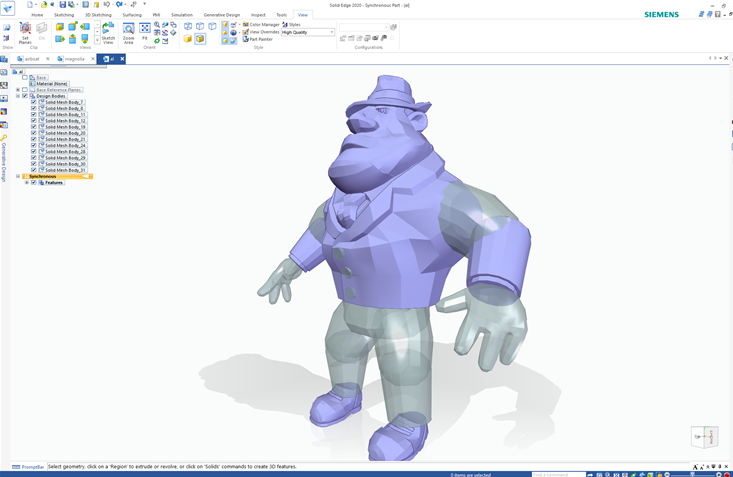
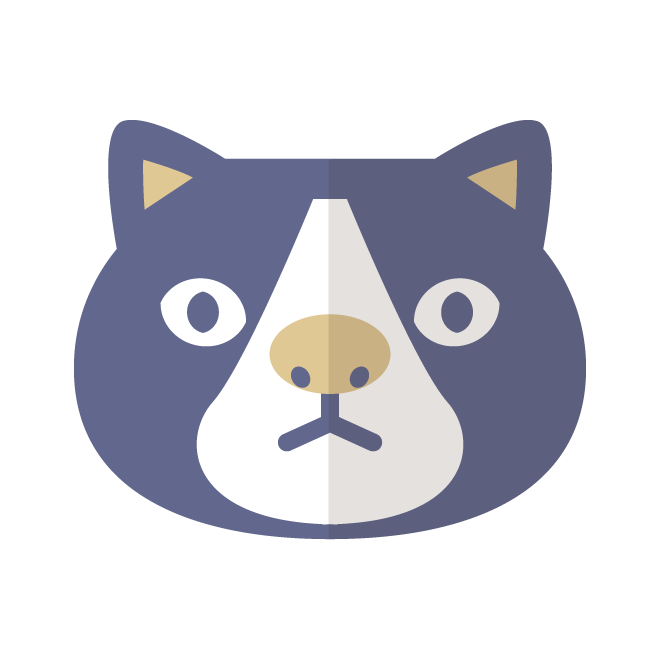
OBJファイルとは…
3Dモデルフォーマットの1つです。 多くのCGソフトがサポートし、CGソフトの中間ファイルフォーマットとして広く使用されています。 各頂点の位置、各テクスチャ座標の頂点のUV位置、頂点法線、頂点リストとして定義された各ポリゴンを形作る面、テクスチャ頂点などの情報が記録されています。
レイアウト図面の表示を改善
レイアウト図面の表示を改善し、小さい(重要でない)ジオメトリを表示しない仕様に変更されました。今後、レイアウト図面はズームスケールに依存した制御になります。
大きなレイアウト(フィット – レイアウト図面)やジオメトリの表示がピクセル未満の場合に適用されます。
例:大きな建物の中のコーヒーカップなど
- 1,448,937 個のオブジェクトを表示カリングなし – すべてを表示
- 表示に要する時間 5.702 秒
- カリング有り – 小さなオブジェクトは表示されない
- 感知できる表示の差異は僅かです
- 表示に要する時間 1.56 秒

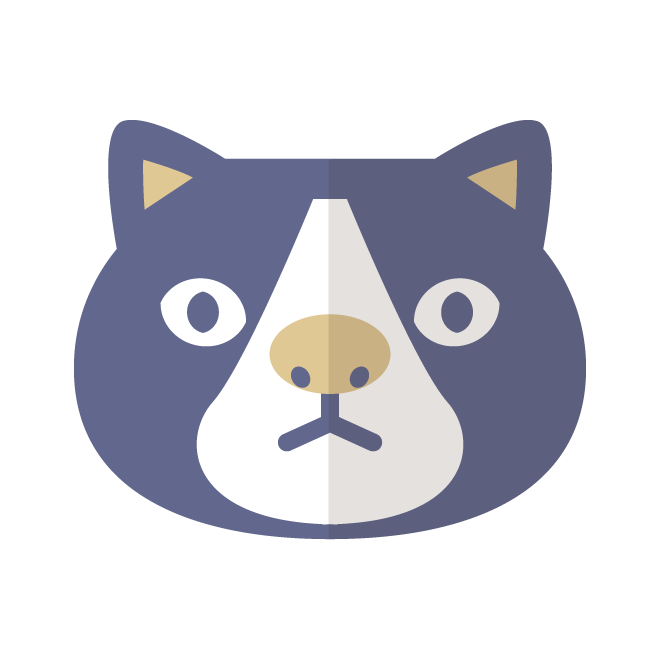
印刷には影響しません。ご安心を!
3D から 2D 化したジオメトリの表示パフォーマンス
ACAD 読み込み時の 3D to 2D 変換でメッシュを簡略化します。この機能でインポートされるジオメトリを大幅に削減!
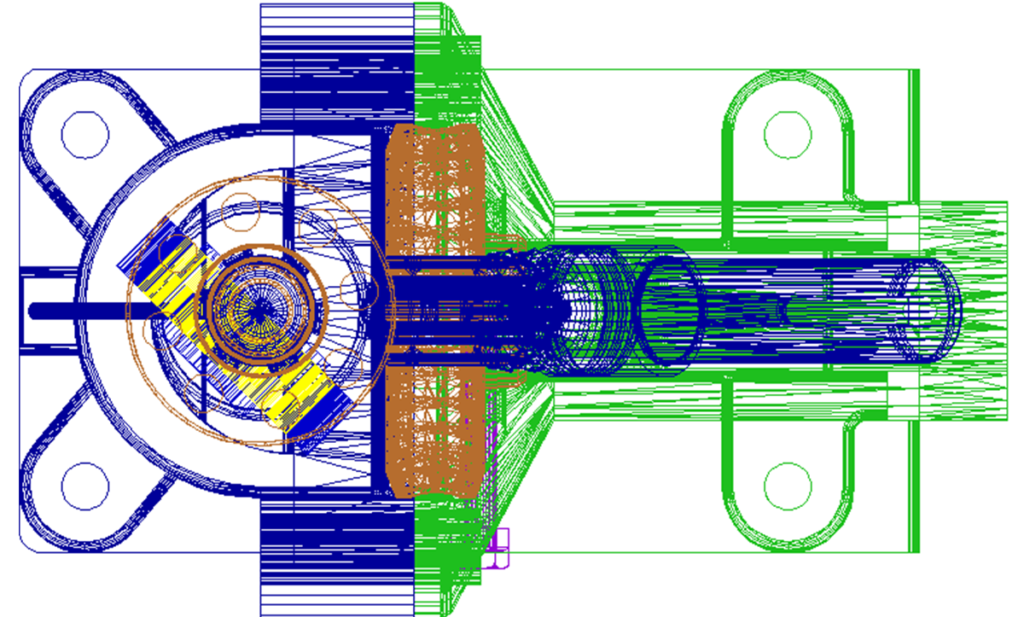
112,000
オブジェクト
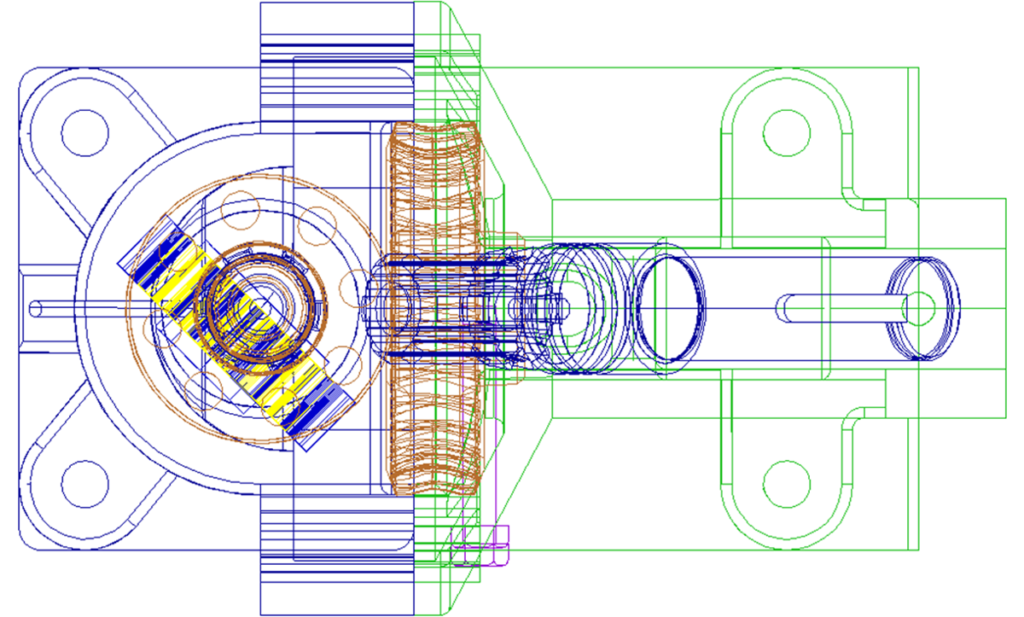
36,000
オブジェクト
座標寸法テーブルの原点を表示
ユーザーが図面上座標寸法テーブルの原点を表示/非表示切り替えられるようになりました。
図面上の座標寸法テーブルの原点非表示にできます
「図面に原点を表示」は、座標寸法テーブルの[保存設定値]に保存されます
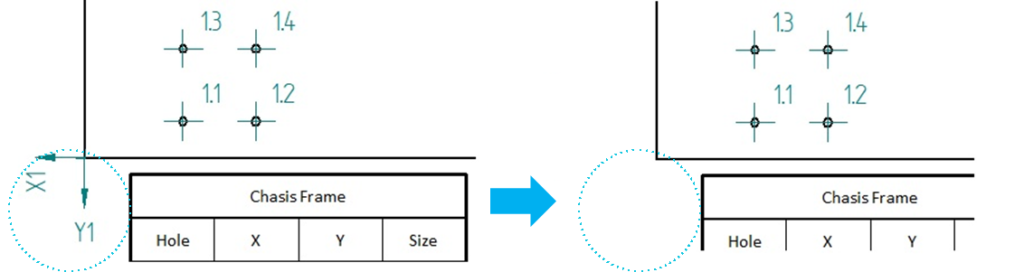
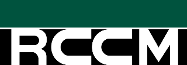 RCCM-STRUCT
RCCM-STRUCT 



